文章詳情頁
Windows 2008遠程桌面多用戶登陸的配置方法
瀏覽:82日期:2023-07-01 11:16:11
開啟遠程桌面后,Windows Vista(或Windows 2008)下默認只支持一個administrator用戶登陸,一個登錄后另一個就被踢掉了,下面提供允許同一個用戶名同時多個用戶登錄的配置方法(是pcbeta論壇的skyskai的方法):首先要啟用遠程桌面這一功能:右擊“我的電腦”→ 屬性 → 遠程配置 → 遠程桌面,就可以配置相應的遠程桌面功能了。下面是配置多用戶登陸的方法:打開 控制面板 → 管理工具 → 終端服務(Terminal Services) → 終端服務配置(Terminal Services Configuration)1、(修改可以同時登陸的人數,包括自己,默認為2個,如果只需要另外一個人遠程登陸你的電腦的話,比如mm或gg,那么這一步就不用做了,直接跳到第二步)連接(Connections):RDP-tcp 點右鍵 → 屬性 → 網絡適配器(Network Adapter) → 最大連接數 → 自己修改數目。2、配置(Edit settings):終端服務器授權模式(Terminal Services licensing mode) → 點右鍵 → 屬性 → 常規 → 限制每個用戶只能使用一個會話(Restrict each user to a single session),去掉前面的勾 → 確定。到這里就可以多用戶登錄了。如果設置沒有生效,重啟一下(試過了,生效d)。3、為防止惡搞,阻止遠程用戶終止控制臺管理員。開始 → 運行 → gpedit.msc → 計算機配置 → 管理模板 → Windows組件(Windows Components) → 終端服務(Terminal Services) → 終端服務器(Terminal Server) → 連接(Connections) → 拒絕將已經登錄到控制臺會話的管理員注銷(Deny logoff of an administrator logged in to the console session),右擊 → 屬性 → 啟用。(重啟生效)
標簽:
Windows系統
排行榜
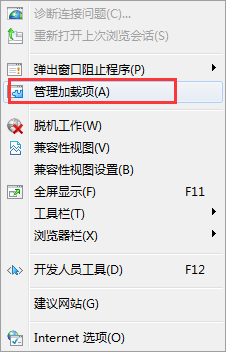
 網公網安備
網公網安備